レジストリエディタを開きます。
次の手順に従って、レジストリエディタを開きます。
この記事では、Windows マシンでクラッシュダンプを生成する方法について説明します。
Windows では、クラッシュダンプがデフォルトで有効になっていません。この機能を有効にするには、管理者権限が必要です。以下にクラッシュダンプを有効にする手順を示します。
この情報は Microsoft の Web ページからの情報です。問題が発生した場合は、Microsoft のサポートにお問い合わせください。
レジストリエディタを開きます。
次の手順に従って、レジストリエディタを開きます。
Windows Error Reporting キーのバックアップを作成します。。
レジストリエディターで変更を行う前に、編集するレジストリキーのバックアップを作成することを推奨します。以下にバックアップの作成手順を示します。
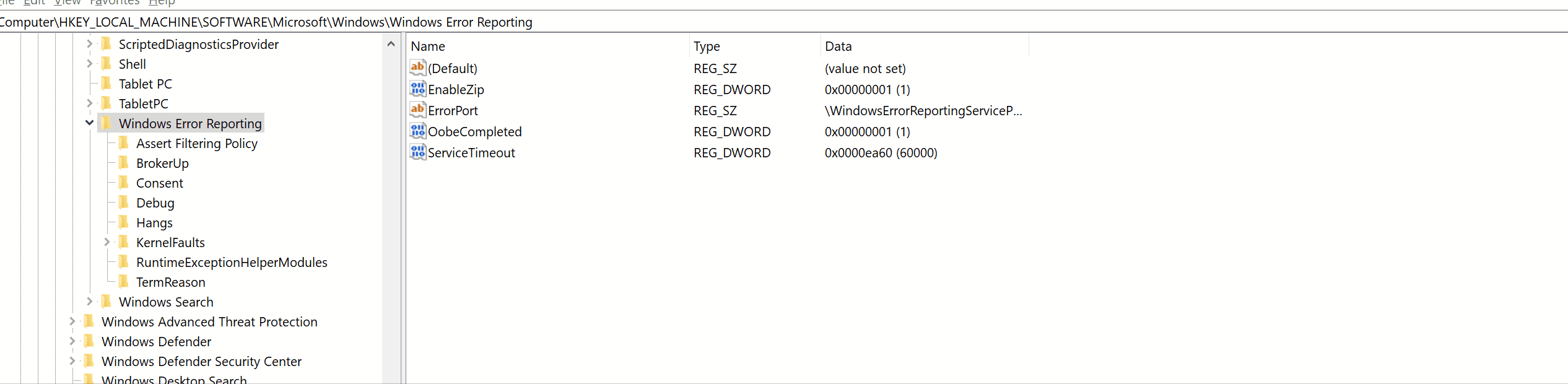
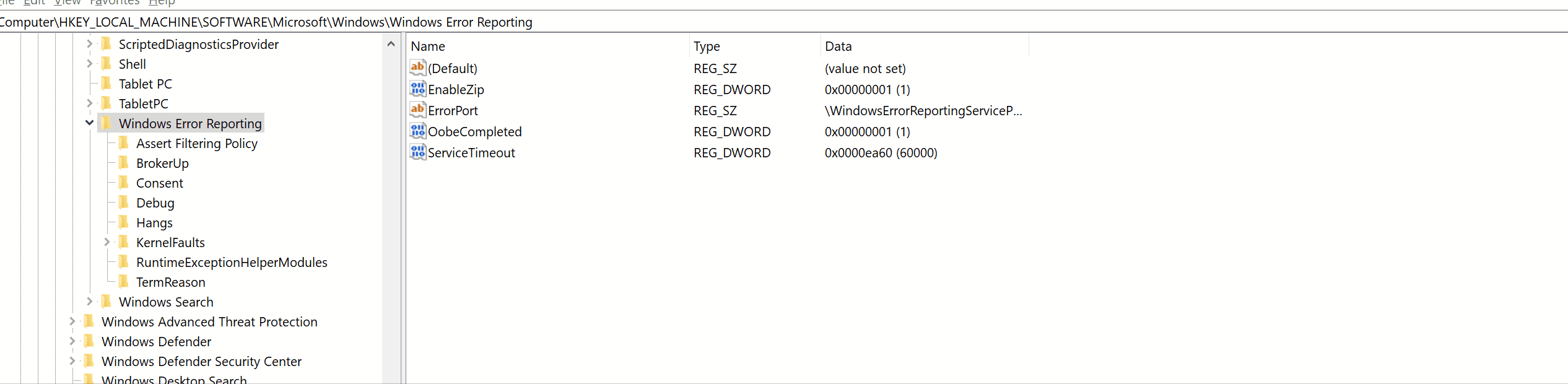
LocalDumps キーを作成します。
次の手順に従います。
1. Windows Error Reporting を右クリックします。
2. 「新規」を選択してから、「キー」を選択します。
3. キーに LocalDumps と名前を付けます。
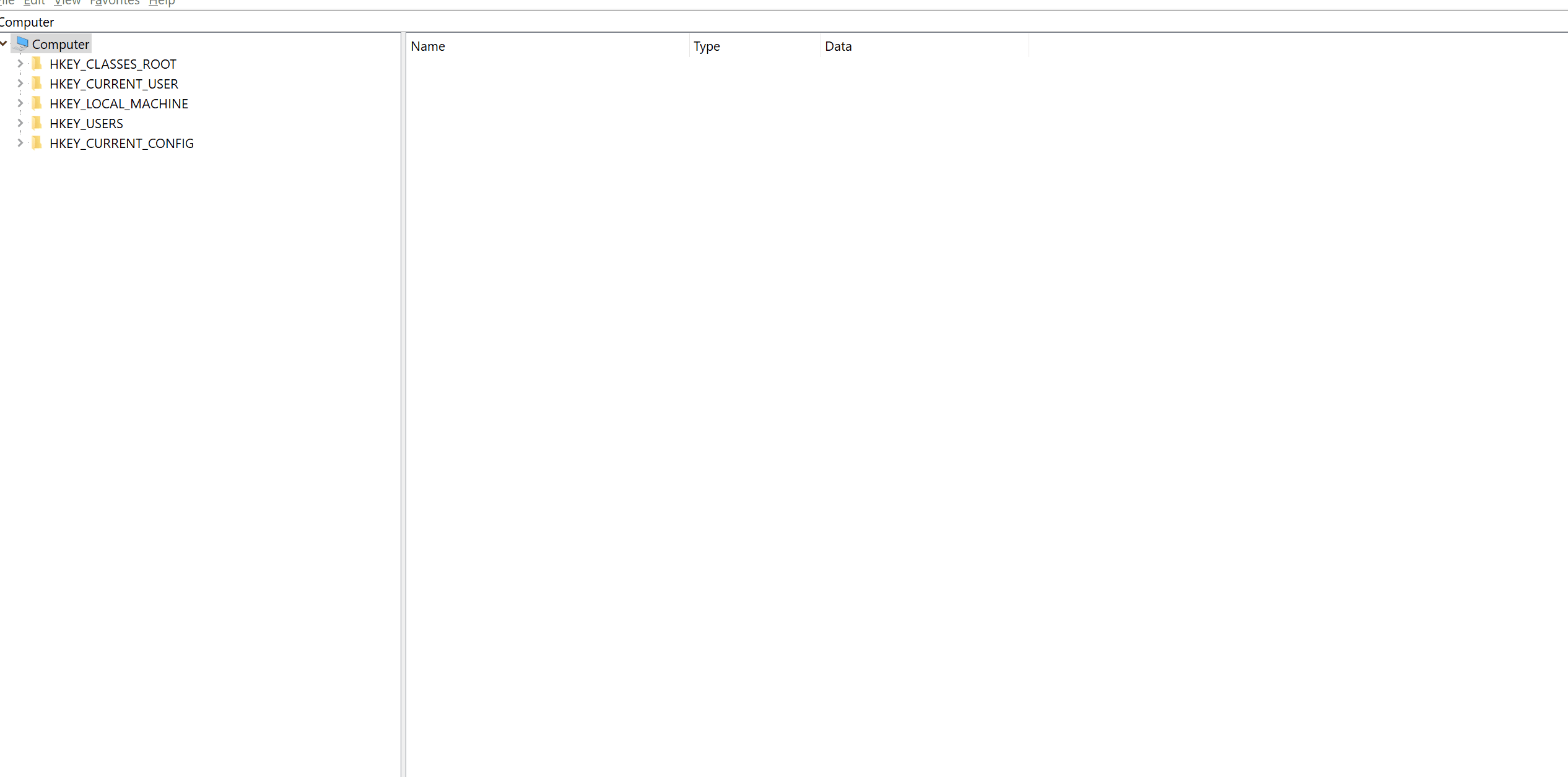
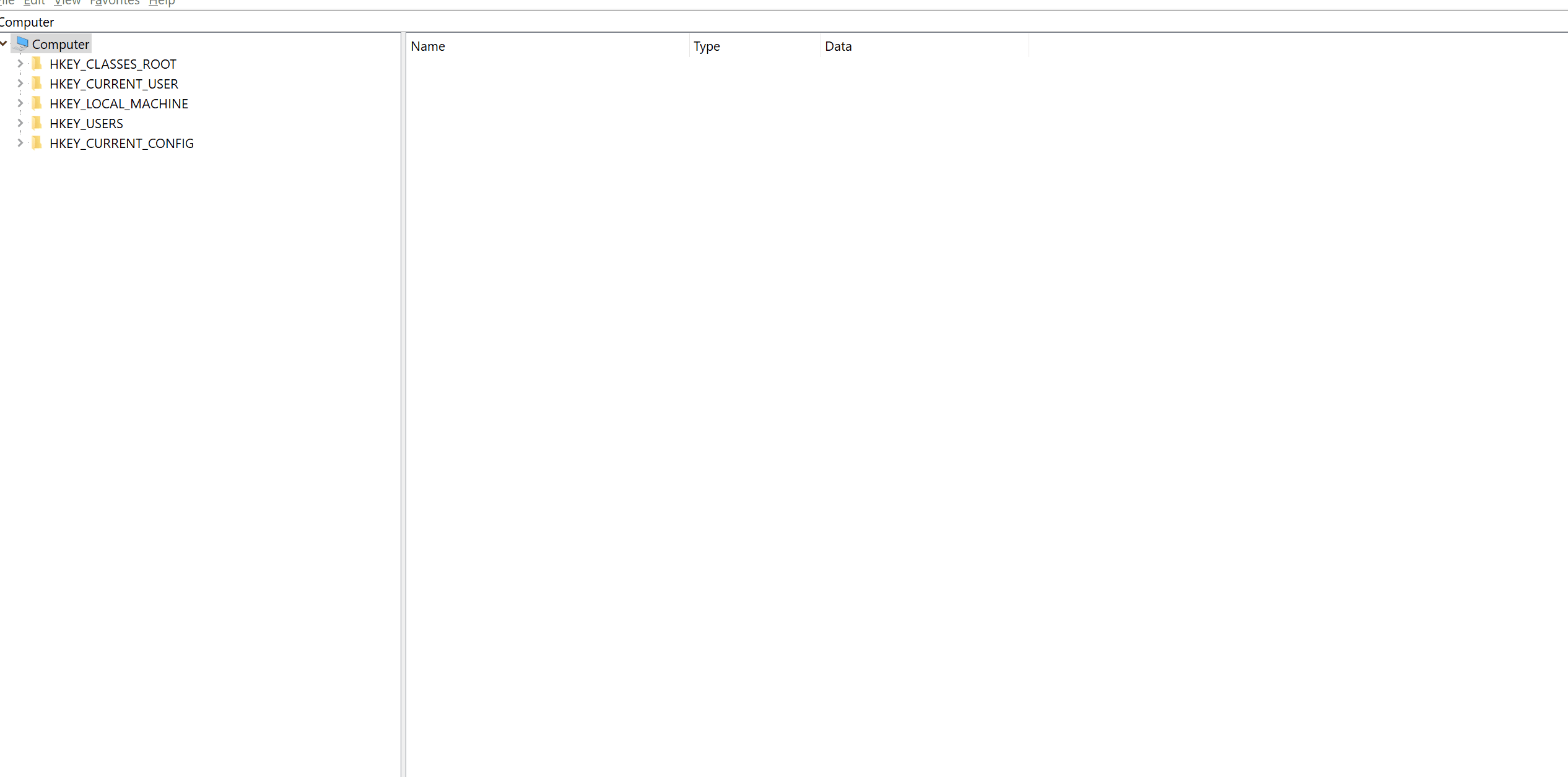
新規キーを作成する前に Windows Error Reporting キーのバックアップを作成していることを確認します。
LocalDumps キーのレジストリ値を作成します。
LocalDump キーを選択して、以下に示す 3 つのレジストリ値を作成します。
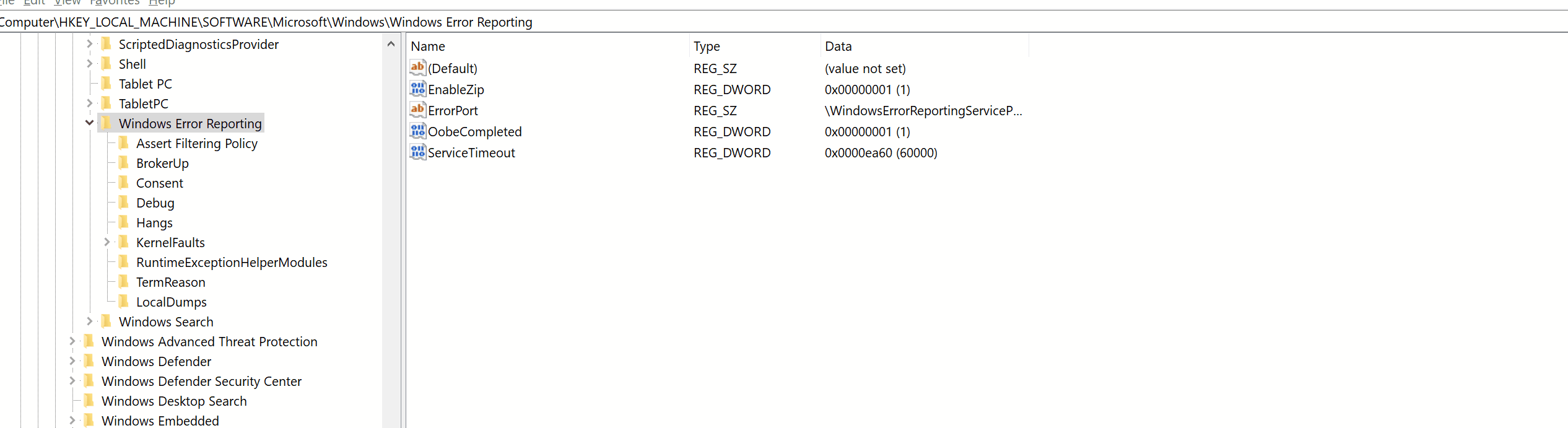
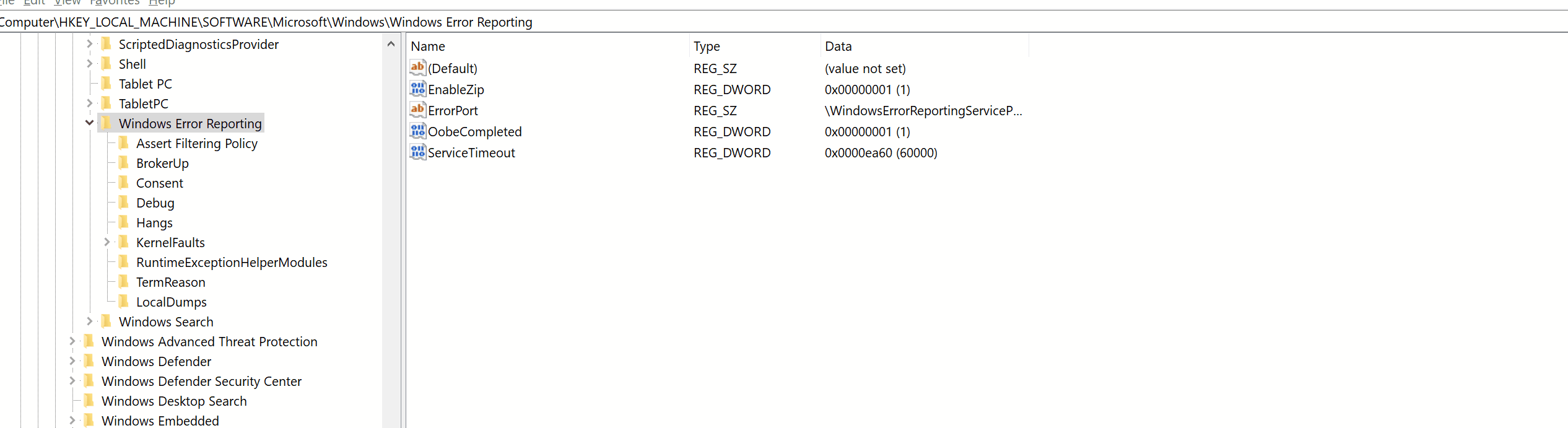
「クラッシュダンプを有効にする」セクションの手順を実行した後、ソフトウェアの強制終了を再現して、ソフトウェア名で関連する .dmp ファイルを %localAppdata%\Packages\Adobe.CC.XD_adky2gkssdxte\AC\Dump から収集します。
これには、スタート/ファイル名を指定して実行/%localAppdata%\ Packages \ Adobe.CC.XD_adky2gkssdxte \ AC \ Dumps に移動します。